Kako izvesti Outlook 2011 kontakte za Excel
Kontakti koje imate u programu Microsoft Outlook 2011 dobro su dizajnirani za rad u tom programu, ali možda se ne možete uvijek oslanjati na podatke o kontaktima u programu Outlook na vašem Mac računalu. Možda ćete morati izvesti svoje kontaktne podatke u CSV datoteku tako da je možete prenijeti na račun e-pošte na mreži ili kako biste ih mogli sortirati i uređivati u Microsoft Excel-u. Excel može čitati više različitih vrsta datoteka, uključujući datoteke razdvojene zarezima (CSV). Srećom, ovo je jedna od opcija izvoza na raspolaganju, pa je možete koristiti za izvoz Outlook 2011 kontakata u Excel kompatibilnu vrstu datoteke.
Pokušavate li izvesti Mac Outlook kontakte tako da ih možete pregledati na Windows računalu? Paket Office 2013 dostupan je kao pretplata i podrazumevano uključuje Outlook. To vam daje drugu mogućnost ako ne želite potrošiti napredne troškove kupnje jedne od poslovnih verzija sustava Office.
Spremi Outlook 2011 kontakte u CSV datoteku za Excel
Spremanje Outlook 2011 kontakata u nekom formatu kompatibilnom s Excelom nije samo dobar način da ih stavite u pristupačniji oblik, već vam pruža i relativno malu veličinu datoteke koja se lako može sigurnosno kopirati do opcije pohrane u oblaku poput DropBox ili SkyDrive. Imajući to na umu, slijedite dolje navedene korake za izvoz Outlook 2011 Mac kontakata u CSV datoteku.
1. korak: pokretanje Outlooka 2011.
2. korak: Kliknite Datoteka na vrhu zaslona, a zatim kliknite Izvezi .

Kliknite Datoteka, a zatim Izvezi
Korak 3: Provjerite opciju s lijeve strane Kontakti kao Popis, a zatim kliknite strelicu desno u donjem desnom kutu prozora.
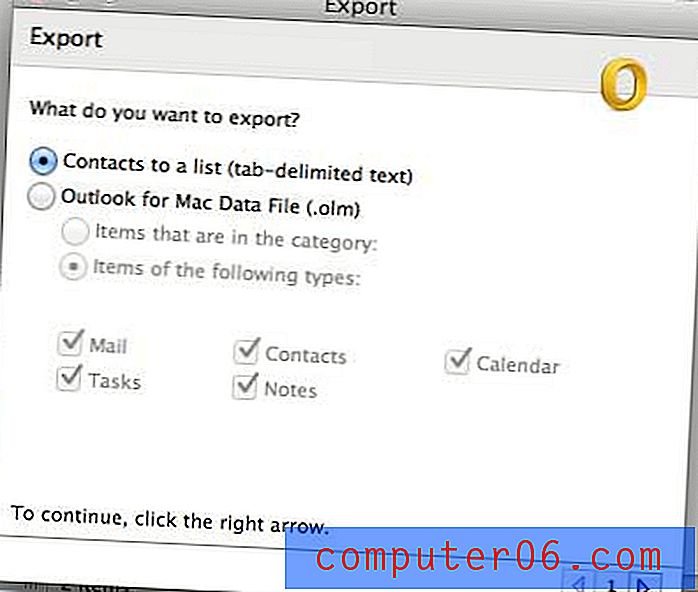
Izvezite kontakte kao popis
Korak 4: Zamijenite " .txt " dio naziva datoteke s " .csv ". Na primjer, zadano ime datoteke na slici ispod bilo je Imenik Export.txt, ali promijenio sam je u Imenik Export.csv .
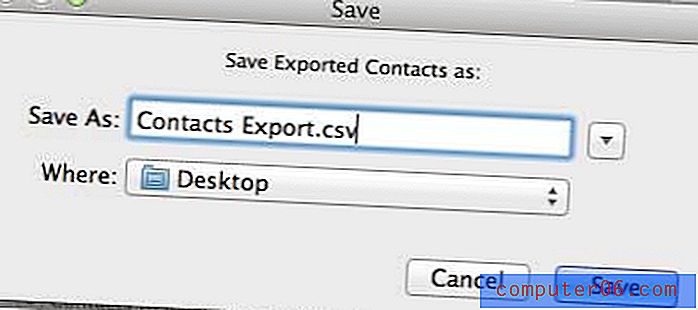
Promijenite datotečnu ekstenziju
Korak 5: Kliknite gumb Gotovo .
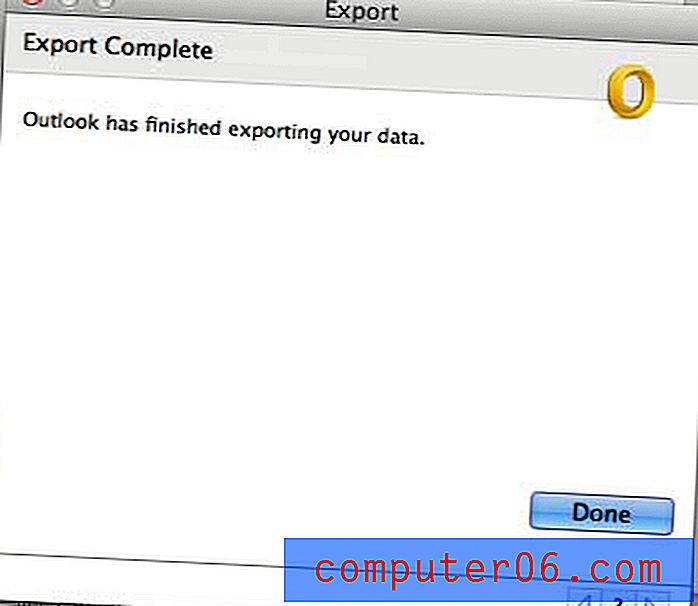
Kliknite gumb Gotovo
Tada možete pokrenuti Excel na računalu sa sustavom Windows ili Mac i otvoriti datoteku izravno odatle (to može rezultirati neželjenim oblikovanjem) ili možete upotrijebiti opciju Uvezi u Excelu kako biste ispravno poravnali datoteku u stupcima. Imajte na umu da možete uvesti i iz zadane opcije .txt datoteke koju će Outlook stvoriti ako odlučite ići tom rutom. No da biste datoteku otvorili izravno u Excelu bez upotrebe funkcije uvoza, morat ćete promijeniti vrstu datoteke u .csv tijekom postupka Izvoza Outlook.
Jeste li ikad pokušali slijediti upute u Excelu 2011 za koje je bila potrebna kartica Developer, ali niste uspjeli pronaći? Saznajte kako dodati karticu za razvojne programere u programu Excel 2011 da biste pristupili nekim naprednijim značajkama programa.



